ムームードメインで独自ドメインを取得する手順を解説していきます。
取得できる独自ドメインを検索しよう
独自ドメインを取得する前に、すでに取得済みであるかを確認する必要があります。
検索欄に欲しいドメインを入力して検索するをクリック。
すでにドメインが取得されている場合、このように「取得できません」と表示されます。

カートに追加と表示されれば取得できるドメインになります。

ムームードメインで独自ドメインを取得しよう
独自ドメインをムームードメインで取得する方法を解説していきます。
カートに追加からドメインを購入していきます。

お申し込みへから必要情報を入力していきます。
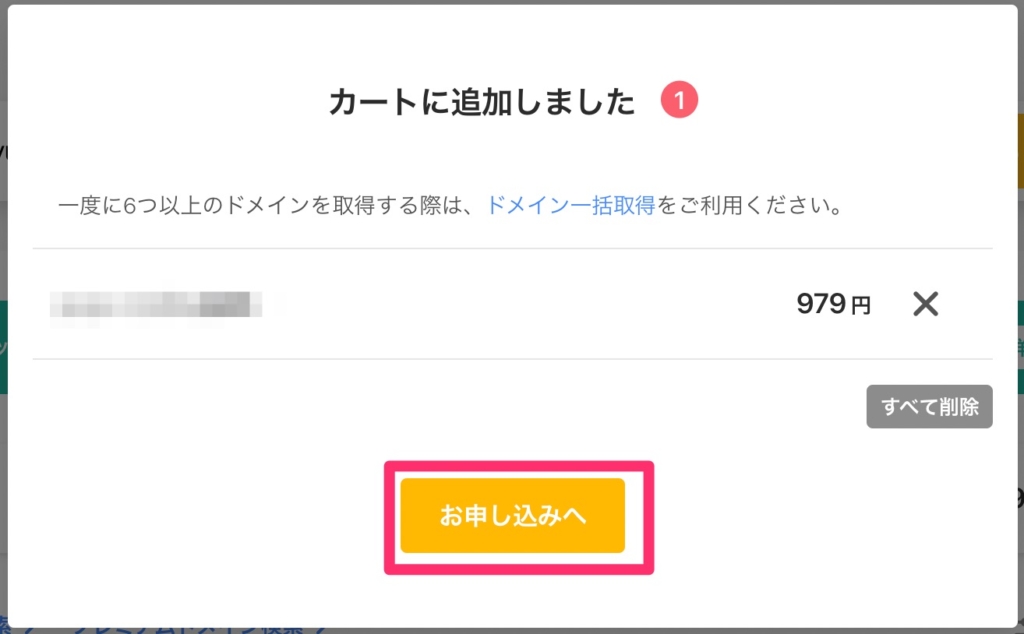
続いて、「WHOIS公開情報」と「ネームサーバー(DNS)」をそれぞれ以下のように選択していきます。
- WHOIS公開情報:弊社の情報を代理公開する
- ネームサーバー(DNS):ムームーDNS
WHOISで自分のIPを選択すると全世界に自分の個人情報が公開されてしまうので、特別な理由がなければ「弊社の情報を代理公開する」にしましょう。
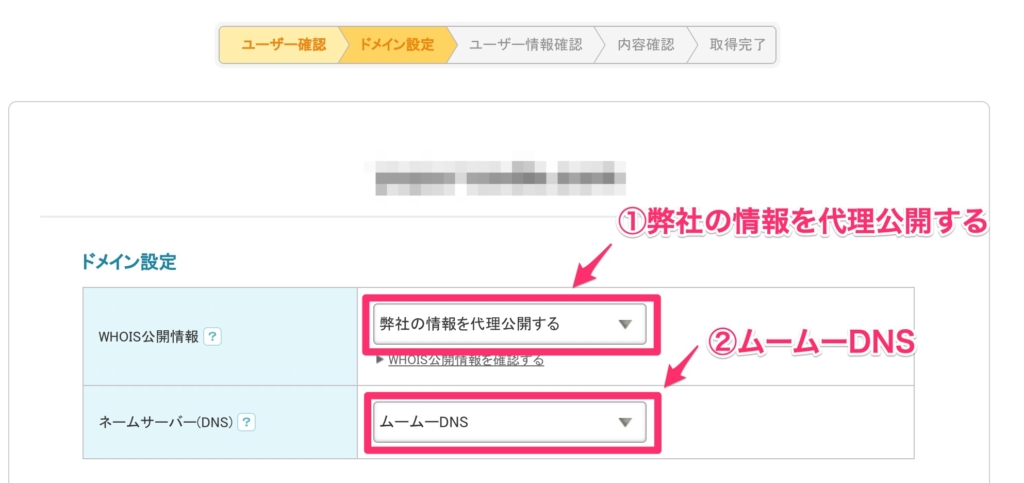
ムームードメインでは10日間のロリポップレンタルサーバーを無料でお試しすることができます。チェックは外しても特に問題ありません。
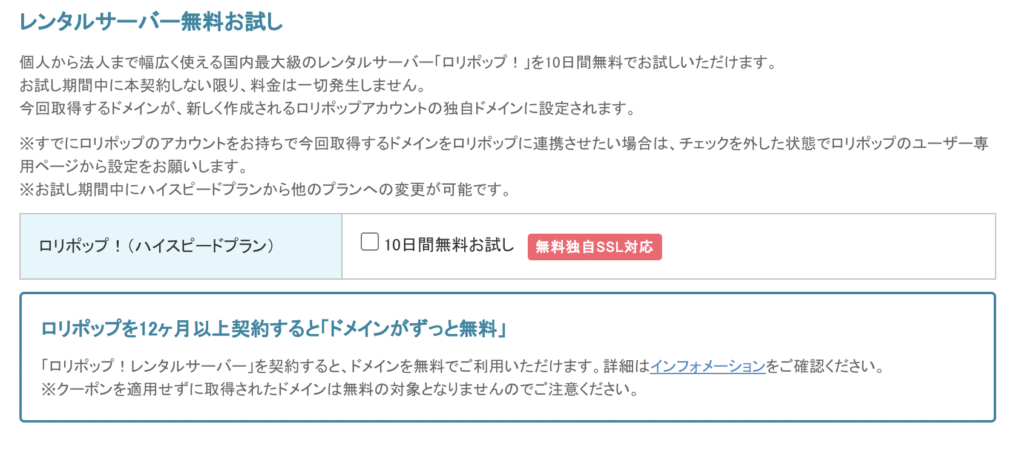
それ以外のオプションも必要に応じてチェックします。個人ブログでは特に不要なのでチェックは外して大丈夫です。
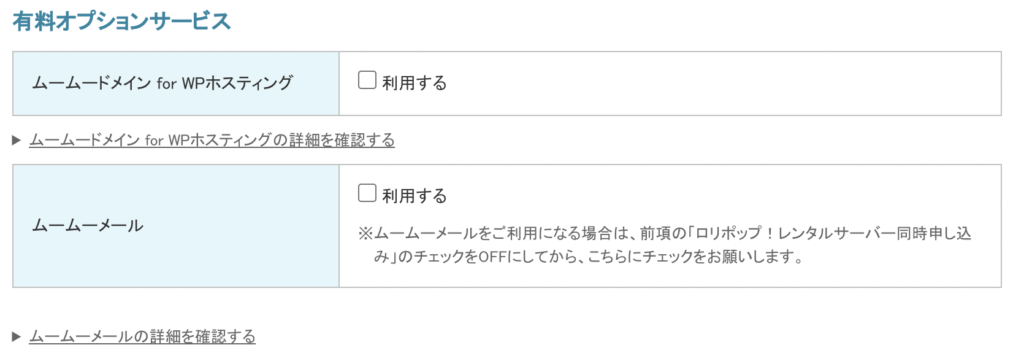
クーポンコードがあればコードを入力して適用させておきましょう。ムームードメインは時々ドメイン割引キャンペーンを実施しているので、一応チェックしておくと良いです。

クーポンが適用されるとドメイン価格に反映されます。「ドメインの契約年数」や「お支払い方法」も入力しておきましょう。
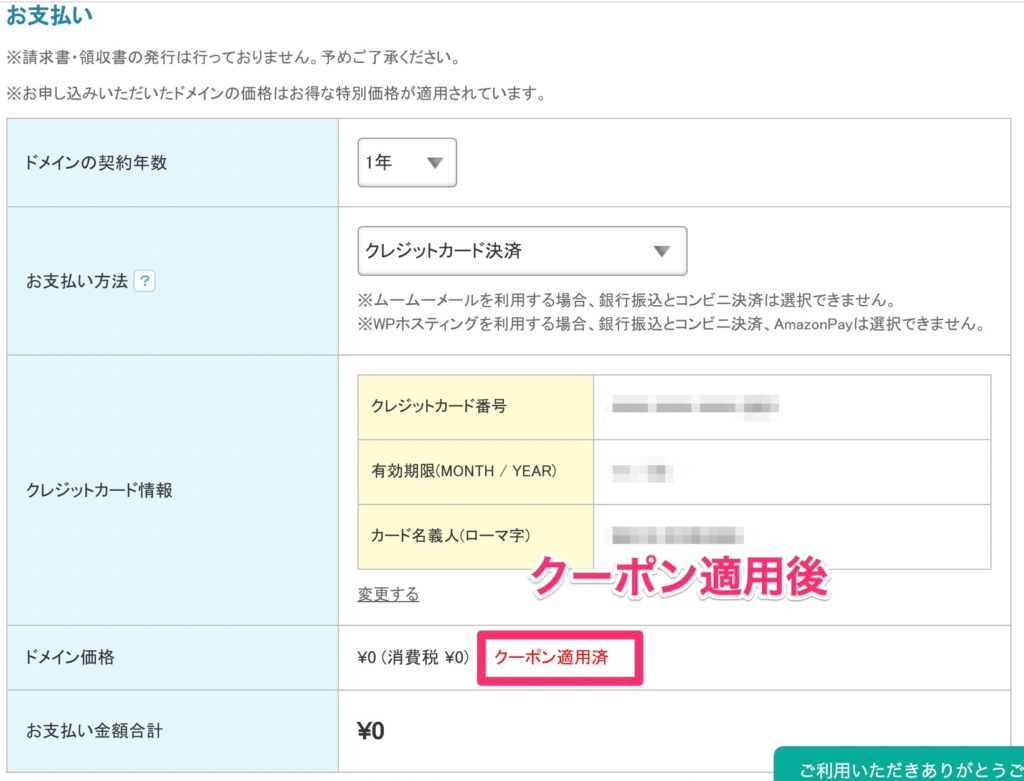
次にステップに進みます。
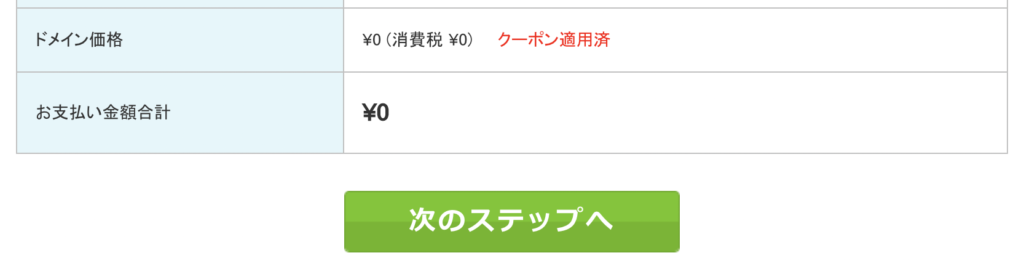
最後に入力内容を確認していきます。
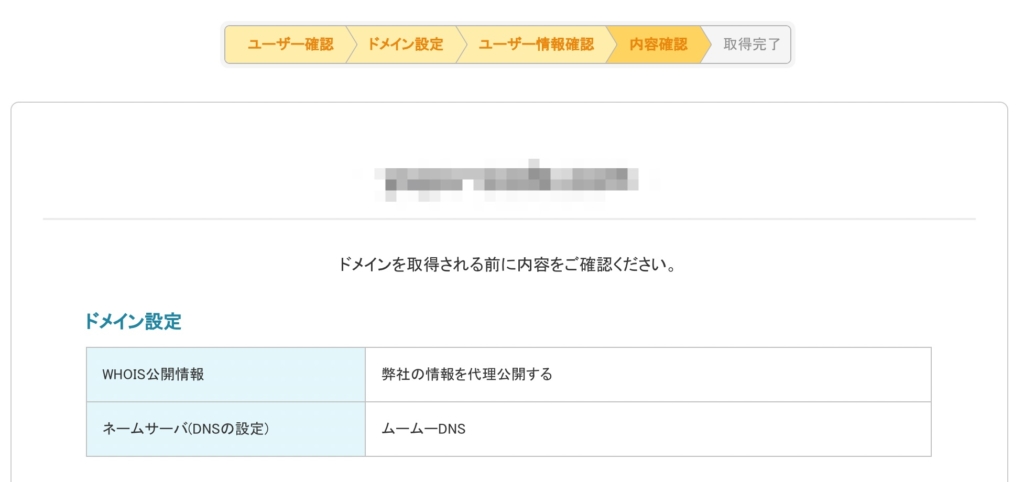
取得するをクリックするとドメインの取得が実行されます。
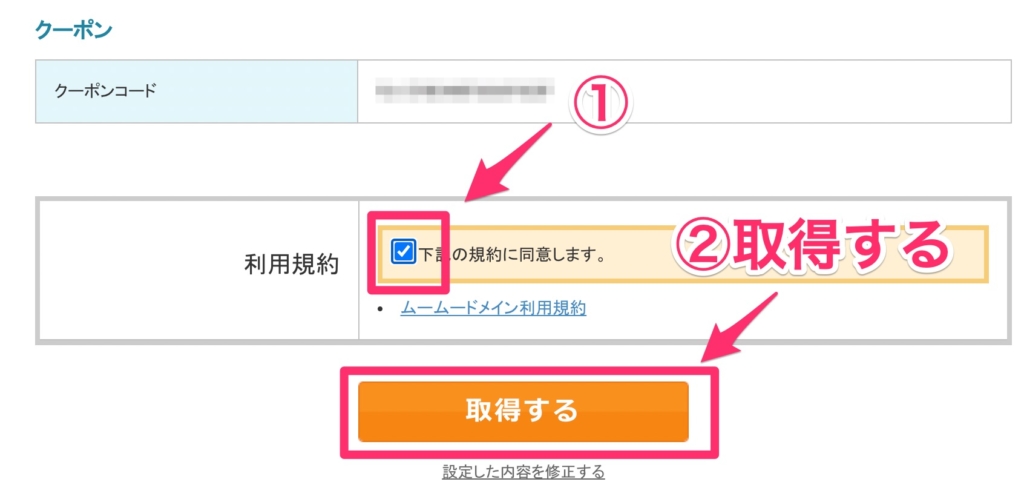
ドメイン取得中は小さいウィンドウが表示されるので少し待ちましょう。私が取得したときは10秒ほど掛かりました。
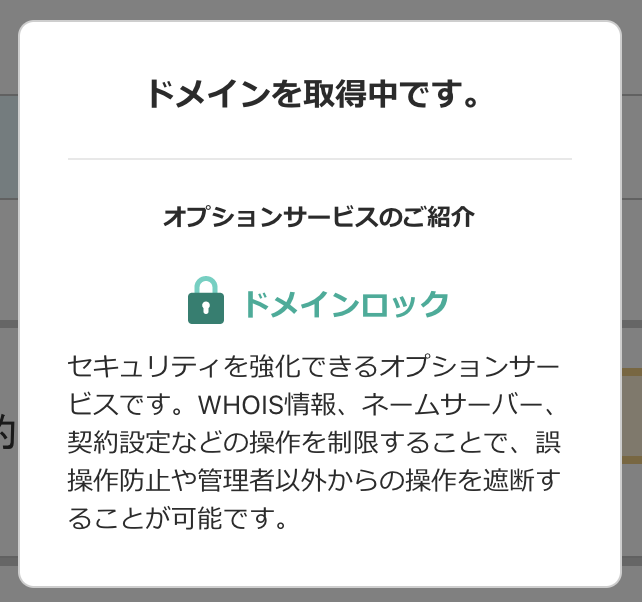
ドメインの取得が完了するとこのように成功画面が表示されます。コントロールパネルでネームサーバー(DNS)などを設定できます。
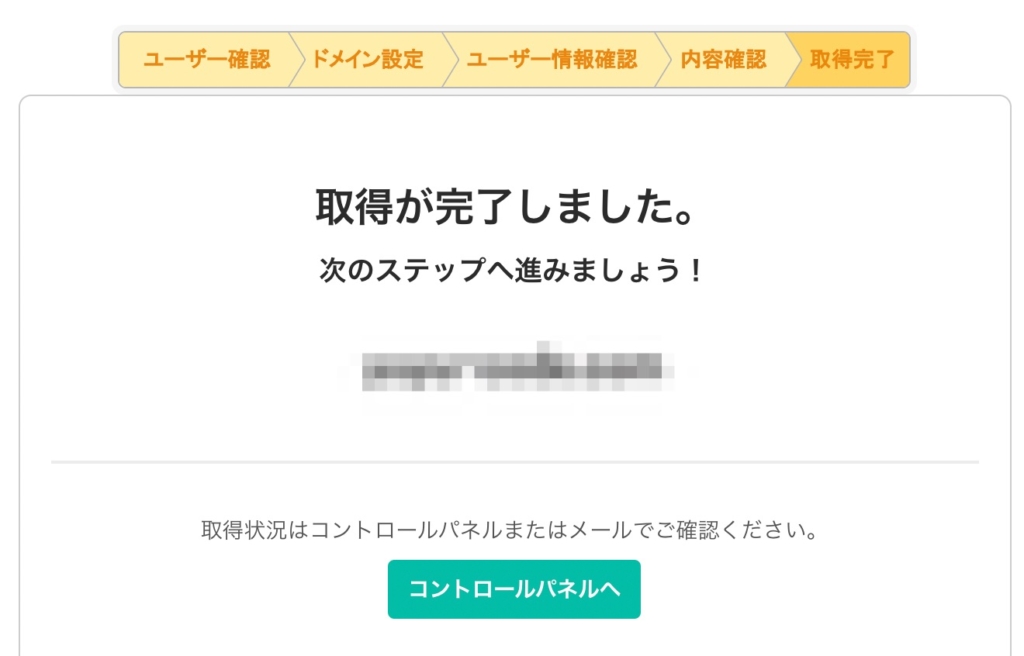
ドメイン取得は以上になります。
作業時間は5分ほどですが、ドメイン取得後はレジスタの登録まで24〜48時間掛かる場合があるのでのんびり待ちましょう。

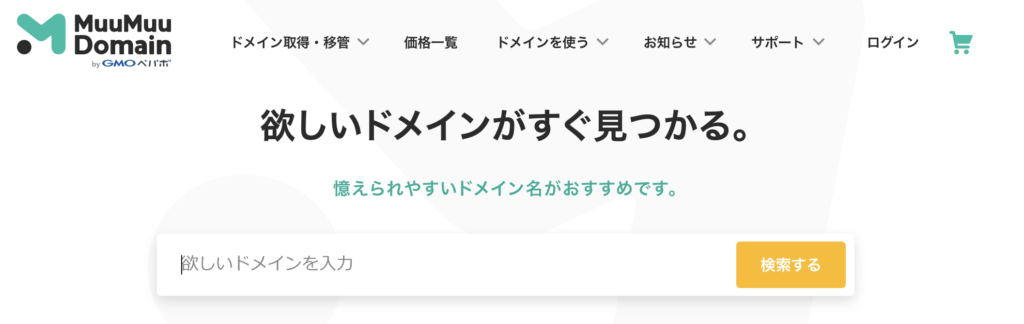
コメント